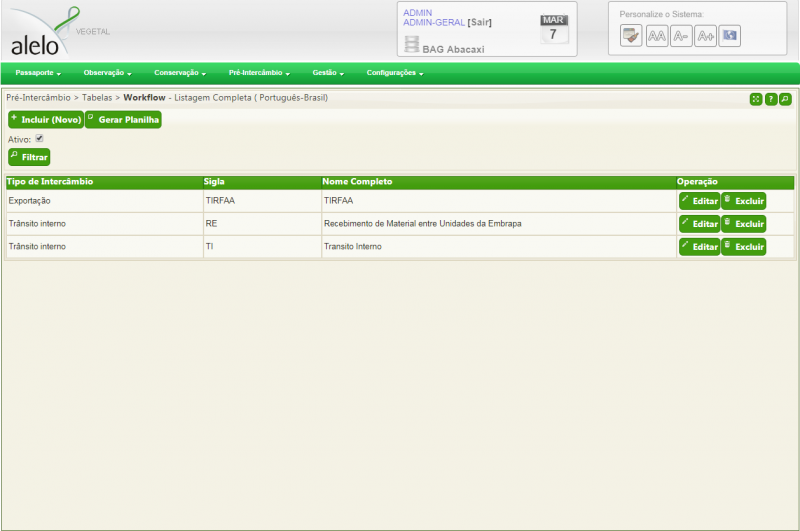Mudanças entre as edições de "AleloVegetal: Tabela Workflow"
De AleloWiki
| (8 revisões intermediárias por 4 usuários não estão sendo mostradas) | |||
| Linha 1: | Linha 1: | ||
| − | No módulo | + | {| style="float:right; margin:0 24px; width:30%;" |
| + | |{{AleloVegetalMovimentaçãoMenuTabelas}} | ||
| + | |} | ||
| + | No módulo Movimentação do [[Sistema AleloVegetal]], a tela de visualização da [[tabela workflow]] apresenta os seguintes elementos: | ||
| + | |||
| + | [[Arquivo:TabelaWorkflow.png|800px|thumb|none|Fonte: Sistema AleloVegetal]] | ||
===Botão –Incluir (novo)=== | ===Botão –Incluir (novo)=== | ||
| Linha 10: | Linha 15: | ||
===Caixa de seleção (Y/N)–Ativo=== | ===Caixa de seleção (Y/N)–Ativo=== | ||
| − | #'''Objetivo:''' | + | #'''Objetivo:''' informar se deseja filtrar worflows ativos ou desativos. |
| − | #'''Funcionalidade:''' | + | #'''Funcionalidade:''' após o clique, o usuário informa ao sistema que deseja em futura filtragem, que seja exibido os workflows ativos. |
| − | + | ===Botão "Filtrar"=== | |
| + | #'''Objetivo''': gerar tabela a partir da busca de workflow, ativo ou não; | ||
| + | #'''Funcionalidade''': após o clique, o sistema filtra as movimentações com base no campo "Ativo", é gerado uma tabela com suas respectivas informações. | ||
===Tabela tipos de intercâmbio=== | ===Tabela tipos de intercâmbio=== | ||
| Linha 32: | Linha 39: | ||
| − | + | [[Categoria:Sistema AleloVegetal]] | |
| − | [[Categoria:Módulo | + | [[Categoria:Módulo Movimentação]] |
[[Categoria:Tabelas de referência]] | [[Categoria:Tabelas de referência]] | ||
Edição atual tal como às 09h42min de 2 de agosto de 2019
AleloVegetal: Módulo Movimentação > Menu Tabelas >
|
No módulo Movimentação do Sistema AleloVegetal, a tela de visualização da tabela workflow apresenta os seguintes elementos:
Índice
Botão –Incluir (novo)
- Objetivo: inserir novo registro de tipos de intercâmbio;
- Funcionalidade: ao clicar no botão, o sistema abre formulário para inserção de novo registro.
Botão –Gerar planilha
- Objetivo: gerar planilha em formato Excel (.XLS) com registros de tipos de intercâmbio cadastrados no sistema. A planilha apresenta inclusive a tradução dos termos conforme os idiomas com registro no sistema;
- Funcionalidade: ao clicar, o sistema gera planilha em formato Excel (.XML) com tabela dos registros cadastrados no sistema, com Sigla (ou apelido) e respectivo nome completo.
Caixa de seleção (Y/N)–Ativo
- Objetivo: informar se deseja filtrar worflows ativos ou desativos.
- Funcionalidade: após o clique, o usuário informa ao sistema que deseja em futura filtragem, que seja exibido os workflows ativos.
Botão "Filtrar"
- Objetivo: gerar tabela a partir da busca de workflow, ativo ou não;
- Funcionalidade: após o clique, o sistema filtra as movimentações com base no campo "Ativo", é gerado uma tabela com suas respectivas informações.
Tabela tipos de intercâmbio
Campos de registro da tabela:
- Sigla: coluna de registro de sigla ou apelido identificador de tipo de intercâmbio. Ex.: Exportação;
- Nome completo: coluna registro de nome completo denominativo.
- Coluna Operação: coluna com botões de edição e exclusão do respectivo registro no sistema (botões –Editar/ –Excluir).
Botão –Editar
- Objetivo: abrir formulário de atualização de registro;
- Funcionalidade: abre janela de visão do formulário para atualização do registro, com os campos: Sigla | Nome completo | Tradução para idiomas (inglês, espanhol e francês);
Botão –Excluir
- Objetivo: excluir registro do sistema;
- Funcionalidades: após o clique do usuário no botão, o sistema abre janela de confirmação de operação de exclusão, com alerta ao usuário: “Deseja realmente excluir este registro?”. O usuário precisa confirmar a operação para que o registro seja excluído;
- Observação: o sistema não permite excluir o registro caso exista algum acesso cadastrado que se utilize do registro a ser excluído. É necessário que o usuário altere os dados de acesso que tenham vínculo com o registro a ser excluído, para outro registro válido, ou exclua os acessos a este vinculados, antes de proceder à operação de exclusão.